Ubah background jadi merah – Ubah background menjadi merah adalah teknik pengeditan foto yang ampuh untuk membuat gambar menonjol dan menarik perhatian. Apakah Anda ingin membuat foto produk yang mencolok, desain grafis yang menawan, atau presentasi yang memukau, panduan ini akan memberikan semua yang perlu Anda ketahui tentang cara mengubah background menjadi merah secara efektif.
Dari memilih alat yang tepat hingga menguasai teknik penghapusan latar belakang, kami akan memandu Anda melalui setiap langkah proses. Kami juga akan membagikan contoh penggunaan yang menginspirasi dan tips penting untuk memastikan hasil yang berkualitas tinggi.
Mengubah Latar Belakang Menjadi Merah
Mengubah latar belakang menjadi merah adalah teknik dasar dalam pengeditan foto. Dengan menggunakan perangkat lunak seperti Photoshop, GIMP, atau Canva, kamu bisa dengan mudah memperbarui tampilan fotomu dalam beberapa langkah sederhana.
Langkah-Langkah Mengubah Latar Belakang
- Buka gambar di perangkat lunak pengedit foto pilihanmu.
- Pilih alat “Pilih” (misalnya, tongkat ajaib atau alat laso) dan seleksi latar belakang yang ingin diubah.
- Klik kanan pada seleksi dan pilih “Salin”.
- Buat layer baru di atas layer gambar.
- Klik kanan pada layer baru dan pilih “Tempel”.
- Isi layer baru dengan warna merah menggunakan alat “Isi” atau “Ember Cat”.
- Sesuaikan opacity layer merah jika diperlukan untuk menciptakan efek yang diinginkan.
Teknik Memilih Latar Belakang
Memilih latar belakang dengan tepat sangat penting untuk hasil yang memuaskan. Berikut beberapa teknik yang dapat digunakan:
- Tongkat Ajaib:Alat ini memilih area dengan warna yang sama secara otomatis.
- Alat Laso:Alat ini memungkinkan kamu memilih area secara manual dengan menggambar di sekitar objek.
- Alat Pena:Alat ini memberikan kontrol yang lebih presisi untuk memilih area yang rumit.
Contoh Sebelum dan Sesudah
Berikut contoh perubahan latar belakang dari hijau menjadi merah menggunakan Photoshop:

Gambar sebelum menunjukkan latar belakang hijau, sedangkan gambar sesudah menunjukkan latar belakang merah yang diterapkan menggunakan langkah-langkah yang dijelaskan di atas.
Alat dan Aplikasi yang Digunakan
Untuk mengubah latar belakang menjadi merah, ada berbagai alat dan aplikasi yang bisa digunakan. Masing-masing memiliki fitur, kelebihan, dan kekurangannya sendiri. Mari kita bahas beberapa di antaranya.
Editor Gambar
- Adobe Photoshop:Editor gambar profesional yang menawarkan berbagai fitur untuk mengubah latar belakang, termasuk alat seleksi yang akurat dan opsi penyesuaian warna.
- GIMP:Editor gambar open-source yang mirip dengan Photoshop, dengan kemampuan dasar untuk mengubah latar belakang.
- Canva:Editor gambar online yang mudah digunakan, dengan template dan alat yang dirancang untuk mengedit latar belakang.
Ekstensi Browser
- ColorZilla:Ekstensi browser yang memungkinkan pengguna memilih warna dari situs web dan mengubah latar belakang halaman dengan warna tersebut.
- Stylish:Ekstensi browser yang memungkinkan pengguna membuat dan menerapkan tema khusus ke situs web, termasuk perubahan latar belakang.
- Background Changer:Ekstensi browser khusus yang memungkinkan pengguna dengan cepat mengubah latar belakang situs web menjadi warna yang dipilih.
Aplikasi Seluler
- Photo Background Changer:Aplikasi seluler yang memungkinkan pengguna mengubah latar belakang foto dengan mudah.
- Background Eraser:Aplikasi seluler yang menawarkan alat khusus untuk menghapus latar belakang dan mengubahnya menjadi warna yang dipilih.
- Magic Eraser:Aplikasi seluler yang menggunakan AI untuk secara otomatis menghapus latar belakang dari gambar.
Pemilihan Alat
Pemilihan alat yang tepat bergantung pada kebutuhan dan tingkat keahlian pengguna. Untuk pengguna pemula, Canva dan aplikasi seluler seperti Photo Background Changer dapat memberikan solusi yang mudah digunakan. Pengguna tingkat lanjut yang membutuhkan fitur pengeditan yang lebih canggih mungkin lebih memilih Adobe Photoshop atau GIMP.
Teknik Penghapusan Latar Belakang
Menghapus latar belakang dari gambar sangat penting untuk menyempurnakan dan mengoptimalkan gambar. Berikut adalah beberapa teknik penghapusan latar belakang yang efektif:
Teknik Manual
- Alat Seleksi:Pilih area latar belakang yang ingin dihapus menggunakan alat seleksi, seperti Lasso Tool atau Magic Wand Tool.
- Erase Tool:Hapus latar belakang yang dipilih menggunakan Erase Tool. Sesuaikan ukuran dan kekerasan kuas untuk hasil yang lebih presisi.
Teknik Otomatis
- Remove Background Tool:Adobe Photoshop memiliki Remove Background Tool yang secara otomatis mendeteksi dan menghapus latar belakang.
- Alat Online:Ada banyak alat online yang menawarkan penghapusan latar belakang otomatis, seperti Remove.bg dan Background Burner.
Teknik Berbasis AI, Ubah background jadi merah
- Deep Learning:Model deep learning dilatih pada kumpulan data gambar untuk secara akurat mendeteksi dan menghapus latar belakang.
- Segmentasi Semantik:Teknik ini menggunakan jaringan saraf untuk mengidentifikasi objek dalam gambar dan memisahkannya dari latar belakang.
Contoh Penggunaan: Ubah Background Jadi Merah
Mengubah latar belakang menjadi merah memiliki berbagai kegunaan praktis dalam berbagai aplikasi.
Fotografi Produk
Latar belakang merah menciptakan kontras yang mencolok, membuat produk menonjol dan menarik perhatian pemirsa. Ini sangat efektif untuk produk dengan warna atau tekstur yang mirip dengan latar belakang.
Desain Grafis
Merah adalah warna yang kuat dan berani, cocok untuk menarik perhatian dan menyampaikan pesan penting. Ini dapat digunakan untuk membuat selebaran, poster, dan desain web yang berdampak tinggi.
Presentasi
Latar belakang merah dapat meningkatkan keterlibatan dan retensi informasi dalam presentasi. Ini dapat digunakan untuk menyoroti poin-poin penting, menekankan informasi, atau menciptakan suasana yang lebih dinamis.
Tips Memilih Warna Merah
Saat memilih warna merah untuk latar belakang, pertimbangkan nada dan intensitasnya. Merah cerah cocok untuk menarik perhatian, sedangkan merah tua dapat memberikan kesan lebih elegan dan profesional.
Buat tampilan ponselmu makin kece dengan mengubah background-nya jadi merah! Kalau kamu pakai Samsung S7 Edge, kamu bisa cek harga samsung s7 edge terbaru dulu sebelum ganti background. Siapa tahu ada diskon menarik yang bisa kamu manfaatkan. Setelah itu, jangan lupa atur background ponselmu jadi merah untuk tampil beda dan makin keren!
Menggabungkan dengan Elemen Lain
Merah dapat dipadukan dengan warna lain untuk menciptakan efek yang berbeda. Misalnya, merah dan hitam dapat memberikan tampilan yang berani dan canggih, sedangkan merah dan putih dapat menciptakan kontras yang menyegarkan.
Tips dan Trik
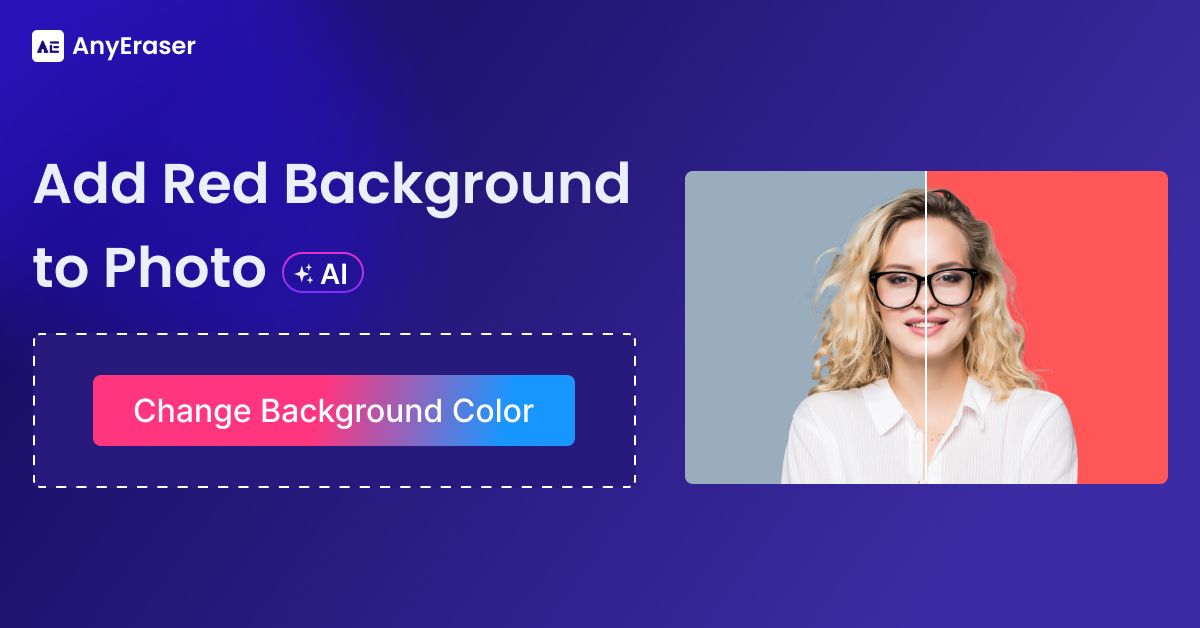
Untuk membuat latar belakang menjadi merah, ada beberapa tips dan trik yang bisa kamu ikuti. Dengan mengikuti langkah-langkah ini, kamu bisa mendapatkan hasil yang berkualitas tinggi dan menghindari kesalahan umum.
Memilih Warna Merah
Pemilihan warna merah yang tepat sangat penting untuk mendapatkan hasil yang memuaskan. Ada banyak nuansa merah yang bisa dipilih, jadi sesuaikan dengan kebutuhan dan preferensimu.
Menghindari Kesalahan Umum
Beberapa kesalahan umum yang sering terjadi saat mengubah latar belakang menjadi merah adalah:
- Memilih warna merah yang terlalu terang atau terlalu gelap
- Menggunakan warna merah yang tidak sesuai dengan gambar
- Tidak menyesuaikan warna merah dengan pencahayaan gambar
Mengedit Warna Merah
Setelah memilih warna merah, kamu bisa mengeditnya untuk menyesuaikan dengan gambar. Beberapa teknik pengeditan yang bisa kamu gunakan adalah:
- Mengubah saturasi warna
- Menyesuaikan kecerahan warna
- Menambahkan filter warna
Kesimpulan Akhir
Dengan mengikuti panduan ini, Anda akan dapat mengubah background menjadi merah dengan percaya diri dan menciptakan gambar yang memukau. Jadi, mari mulai perjalanan kita untuk menguasai seni pengeditan foto yang menakjubkan ini!
